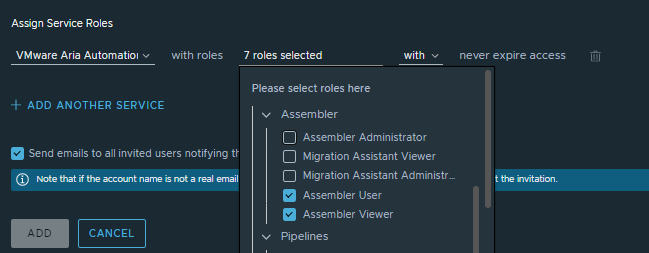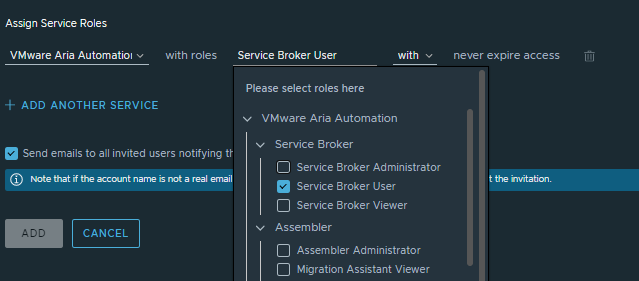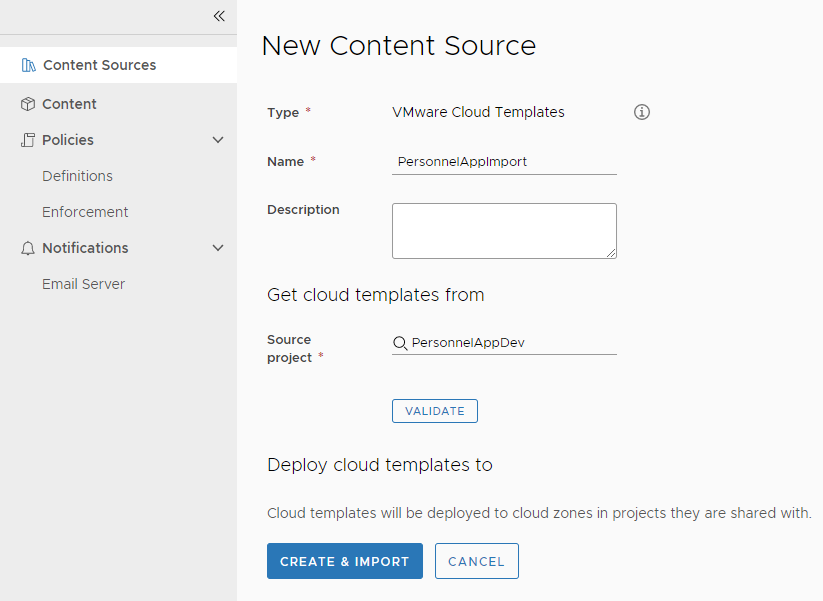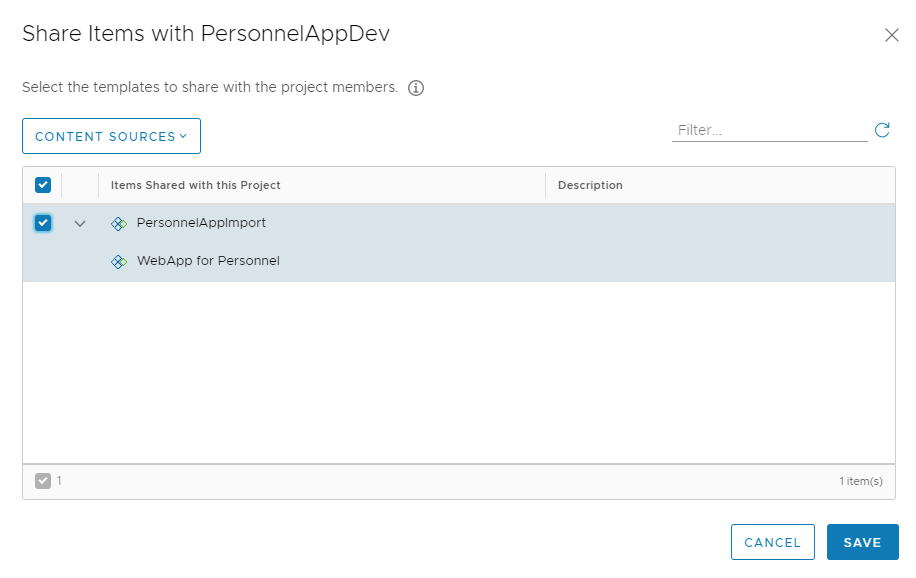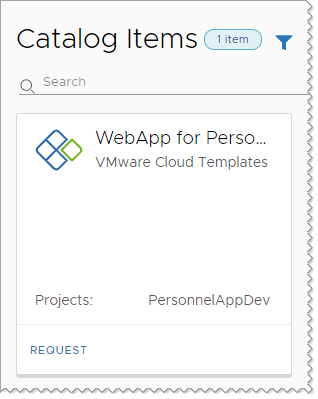VMware Aria Automation 조직 소유자는 인프라 리소스에 대한 액세스 및 예산을 관리해야 합니다. 소비자에게 제공할 준비가 될 때까지 다른 프로젝트의 템플릿을 반복적으로 생성하고 배포하는 클라우드 템플릿 개발자 팀이 있습니다. 그런 다음 배포 가능한 리소스를 카탈로그의 소비자에게 전달합니다.
이 사용 사례에서는 사용 사례 1이 관리자 전용 사용 사례라는 것을 알고 있다고 가정합니다. 이제 더 많은 팀과 더 큰 목표를 지원하도록 시스템을 확장하려고 합니다.
- 개발자가 개발 중에 자체 애플리케이션 클라우드 템플릿을 생성하고 배포할 수 있도록 합니다. 자신을 관리자로 추가한 다음 서비스 사용자 역할과 서비스 뷰어 역할을 모두 가진 사용자를 더 추가합니다. 다음으로 사용자를 프로젝트 멤버로 추가합니다. 프로젝트 멤버는 자체 클라우드 템플릿을 개발하고 배포할 수 있습니다.
- 개발자가 아닌 사용자가 배포할 수 있도록 클라우드 템플릿을 카탈로그에 게시합니다. 이제 Automation Service Broker에 대한 사용자 역할을 할당합니다. Automation Service Broker는 클라우드 템플릿 소비자를 위한 카탈로그를 제공합니다. 또한 이를 사용하여 리스 및 사용 권한을 포함한 정책을 생성할 수 있지만 해당 기능은 이 사용자 역할 사용 사례에 속하지 않습니다.
프로시저
- 조직 멤버 역할을 클라우드 템플릿 개발자에게 할당합니다.
- Automation Assembler 서비스 멤버 역할을 클라우드 템플릿 개발자에게 할당합니다.
- 서비스 액세스 추가를 클릭합니다.
- 다음 값을 사용하여 사용자를 구성합니다.
| 서비스 |
역할 |
| VMware Aria Automation |
Assembler 사용자 |
| VMware Aria Automation |
Assembler 뷰어 |
이 사용 사례에서 개발자는 배포 가능한 클라우드 템플릿을 구축하고 있는지 확인하기 위해 인프라를 볼 수 있어야 합니다. 다음 단계에서 프로젝트 관리자 및 프로젝트 멤버로 할당되는 사용자는 인프라를 볼 수 없습니다. 서비스 뷰어는 인프라가 구성된 방식을 볼 수 있지만 변경할 수는 없습니다. 클라우드 관리자는 제어권을 유지하면서 해당 사용자에게 클라우드 템플릿 개발에 필요한 정보에 대한 액세스 권한을 제공해야 합니다.
- Automation Assembler에서 리소스 사용자를 그룹화하는 데 사용하는 프로젝트를 생성합니다.
이 사용 사례에서는 두 개의 프로젝트를 생성합니다. 첫 번째 프로젝트는 PersonnelAppDev이고 두 번째 프로젝트는 PayrollAppDev입니다.
- 콘솔에서 서비스를 클릭한 다음 VMware Aria Automation을 클릭합니다.
- VMware Aria Automation에서 Assembler를 클릭합니다.
- 를 선택합니다.
- 이름으로 PersonnelAppDev를 입력합니다.
- 사용자를 클릭한 후 사용자 추가를 클릭합니다.
- 프로젝트 멤버를 추가하고 프로젝트 관리자를 할당합니다.
| 프로젝트 역할 |
설명 |
| 프로젝트 사용자 |
프로젝트 멤버는 프로젝트에서 기본 개발자 사용자 역할입니다. 프로젝트는 클라우드 템플릿을 배포하여 개발 작업을 테스트할 준비가 되었을 때 사용할 수 있는 클라우드 리소스를 결정합니다. |
| 프로젝트 관리자 |
프로젝트 관리자는 프로젝트에 대한 사용자를 추가하고 제거하여 개발자를 지원합니다. 프로젝트를 삭제할 수도 있습니다. 프로젝트를 생성하려면 서비스 관리자 권한이 있어야 합니다. |
- 프로젝트 멤버로 추가할 사용자의 경우 각 사용자의 이메일 주소를 쉼표로 구분하여 입력하고 역할 할당 드롭다운 메뉴에서 사용자를 선택합니다.
- 지정된 관리자의 경우 역할 할당 드롭다운 메뉴에서 관리자를 선택하고 필요한 이메일 주소를 제공합니다.
- 프로비저닝 탭을 클릭하고 하나 이상의 클라우드 영역을 추가합니다.
이 프로젝트에 속하는 클라우드 템플릿 개발자가 템플릿을 배포하는 경우 클라우드 영역에서 사용할 수 있는 리소스에 배포됩니다. 클라우드 영역 리소스가 프로젝트 개발 팀 템플릿의 요구 사항과 일치하는지 확인해야 합니다.
- 프로세스를 반복하여 필요한 사용자와 관리자가 있는 PayrollAppDev 프로젝트를 추가합니다.
- 서비스 사용자에게 필요한 로그인 정보를 제공하고 각 프로젝트의 멤버가 다음 작업을 수행할 수 있는지 확인합니다.
- Automation Assembler를 엽니다.
- 모든 프로젝트에서 인프라를 참조합니다.
- 멤버로 속해 있는 프로젝트에 대한 클라우드 템플릿을 생성합니다.
- 프로젝트에 정의된 클라우드 영역 리소스에 클라우드 템플릿을 배포합니다.
- 배포를 관리합니다.
- 조직 멤버 역할을 클라우드 템플릿 개발자에게 할당합니다.
- 작업에 따라 카탈로그 관리자, 카탈로그 소비자 및 클라우드 템플릿 개발자에게 역할을 할당합니다.
- 서비스 액세스 추가를 클릭합니다.
- 다음 값을 사용하여 카탈로그 관리자를 구성합니다.
이 역할은 클라우드 관리자이거나 애플리케이션 개발 팀의 다른 사람일 수 있습니다.
| 서비스 |
역할 |
| VMware Aria Automation |
Service Broker 관리자 |
- 다음 값을 사용하여 클라우드 템플릿 소비자를 구성합니다.
| 서비스 |
역할 |
| VMware Aria Automation |
Service Broker 사용자 |
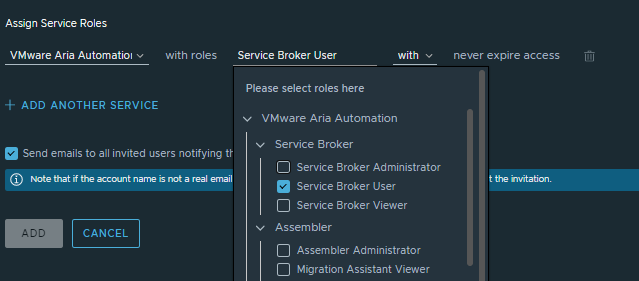
- 다음 값을 사용하여 클라우드 템플릿 개발자를 구성합니다.
| 서비스 |
역할 |
| VMware Aria Automation |
Assembler 사용자 |
- Automation Assembler에서 리소스 및 사용자를 그룹화하는 데 사용하는 프로젝트를 생성합니다.
이 사용 사례에서는 두 개의 프로젝트를 생성합니다. 첫 번째 프로젝트는 PersonnelAppDev이고 두 번째 프로젝트는 PayrollAppDev입니다.
- 각 프로젝트 팀에 대한 클라우드 템플릿을 생성하고 릴리스합니다.
- Automation Assembler 클라우드 템플릿을 Automation Service Broker로 가져옵니다.
Automation Service Broker 관리자 역할이 있는 사용자로 로그인해야 합니다.
- Automation Service Broker 관리자 역할이 있는 사용자로 로그인합니다.
- 콘솔에서 VMware Aria Automation을 클릭합니다.
- VMware Aria Automation에서 Service Broker를 클릭합니다.
- 를 선택하고 새로 만들기를 클릭합니다.
- VMware Cloud Templates를 선택합니다.
- 이름으로 PersonnelAppImport를 입력합니다.
- 소스 프로젝트 드롭다운 메뉴에서 PersonnelAppDev를 선택하고 검증을 클릭합니다.
- 소스가 검증되면 생성 및 가져오기를 클릭합니다.
- PayrollAppImport를 컨텐츠 소스 이름으로 사용하여 PayrollAppDev대해 반복합니다.
- 가져온 클라우드 템플릿을 프로젝트와 공유합니다.
클라우드 템플릿은 프로젝트와 이미 연결되어 있지만 카탈로그에서 사용할 수 있도록
Automation Service Broker에서 공유 정책을 생성합니다.
- Automation Service Broker 관리자 역할이 있는 사용자로 계속 작업합니다.
- Automation Service Broker에서 를 선택합니다.
- 새 정책을 클릭한 다음 컨텐츠 공유 정책을 클릭합니다.
- 이름을 입력합니다.
- 범위 목록에서 PersonnelAppDev 프로젝트를 선택합니다.
- 컨텐츠 공유 섹션에서 항목 추가를 클릭합니다.
- 항목 공유 대화상자에서
PersonnelApp 클라우드 템플릿을 선택하고 저장을 클릭합니다.
- 사용자 섹션에서 카탈로그에서 항목을 보려는 프로젝트 사용자 및 그룹을 선택합니다.
- 생성을 클릭합니다.
- Automation Service Broker 카탈로그에서 프로젝트 멤버에 대해 클라우드 템플릿을 사용할 수 있는지 확인합니다.
- 프로젝트 멤버가 로그인하고 를 선택하도록 요청합니다.
- PersonnelApp 클라우드 템플릿 카드에서 [요청]을 클릭합니다.
- 양식 작성을 완료하고 제출을 클릭합니다.
- 프로젝트 멤버가 배포 프로세스를 모니터링할 수 있는지 확인합니다.
- 프로젝트 멤버에게 를 선택하고 프로비저닝 요청을 찾도록 요청합니다.
- 클라우드 템플릿을 배포할 때 요청하는 사용자가 애플리케이션에 액세스할 수 있는지 확인합니다.
- 추가 프로젝트에 대해 이 프로세스를 반복합니다.
결과
이 사용 사례에서는 개발자에게 클라우드 템플릿 개발을 위임할 필요를 인식하고 조직 멤버를 더 추가합니다. 그들을 Automation Assembler 사용자로 설정했습니다. 그런 다음 클라우드 템플릿을 생성하고 배포할 수 있도록 해당 멤버를 관련 프로젝트의 멤버로 설정했습니다. 프로젝트 멤버는 사용자가 관리하는 인프라를 보거나 변경할 수 없지만 자신들이 설계하는 인프라의 제약 조건을 이해할 수 있도록 전체 서비스 뷰어 사용 권한을 제공했습니다.
이 사용 사례에서는 Automation Service Broker 관리자 및 사용자를 포함하여 다양한 역할을 가진 사용자를 구성합니다. 그런 다음 개발자가 아닌 사용자에게 Automation Service Broker 카탈로그를 제공합니다.